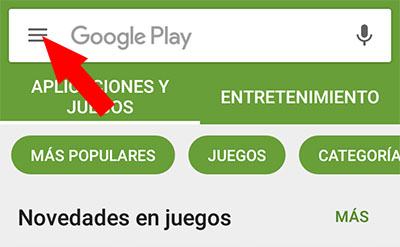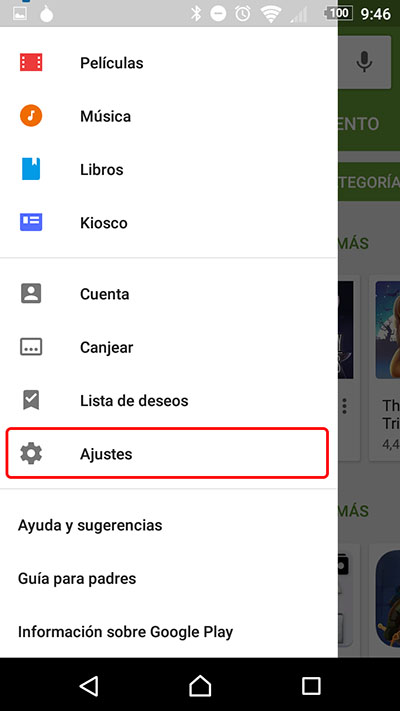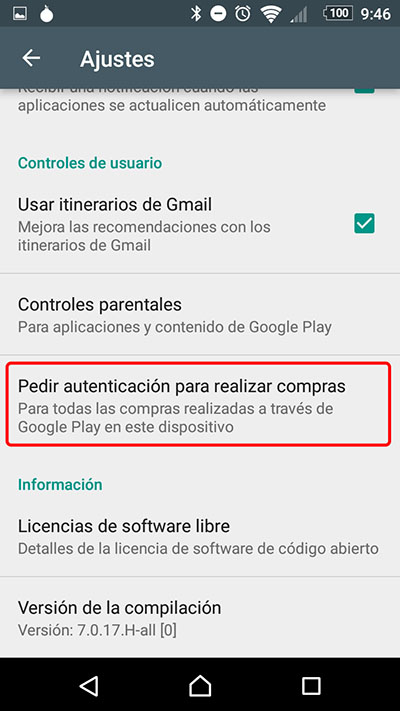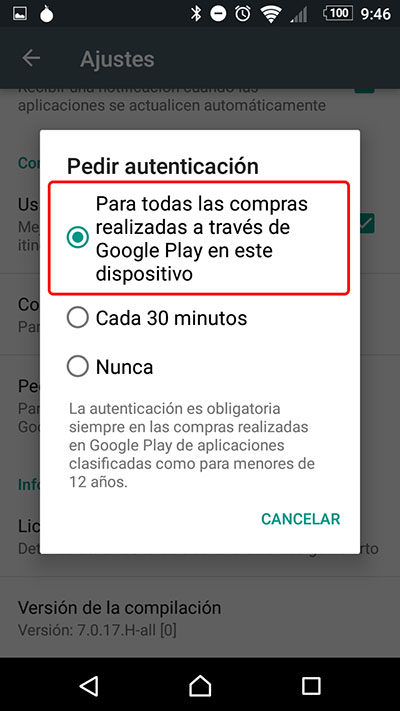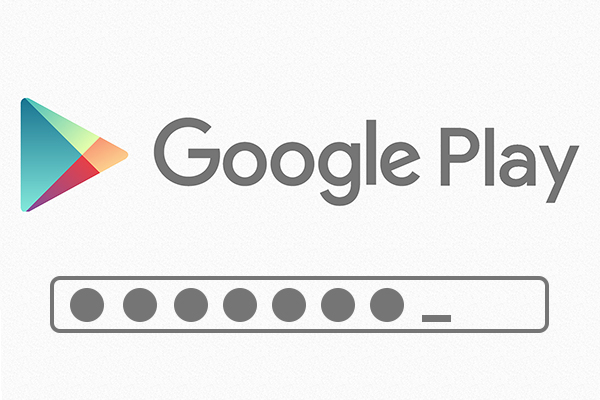
既定では, ログインした後、 携帯電話 またはタブレット アンドロイド, グーグル プレイ ストア それはのみアカウントのパスワードを要求します。 最初の時間 商品を購入して中にショッピングを行うことができます。 30 分 あなたのパスワードを導入する戻り値なし. この関数は、 役に立つ いくつかの連続したアプリケーションを購入するとき, それぞれのパスワードを再入力する必要はありませんので, これは、可能性があります。 不正購入 誰かはこの期間のあなたの携帯電話を使用している場合 30 分.
あなたのアカウントの銀行がすることができます。 decrementada すぐにあなたの息子がある場合あなたの電話へのアクセス購入直後後、店から何か. 以来、 モバイル ゲーム ショッピングに満ちています。 自身のゲームで, あなたの息子は、実質のお金を使用してアイテムを買うことができます。 パスワードなし. 論理をしたくないこれが発生することは, お金の合計を要するアプリケーション内で特定の購入があるので かなり.
Google Play でストア内のすべての購入パスワードの導入を強制する方法
どのようにすることができますを表示しています。 変更 構成 グーグル プレイ Store のアカウント 何のためですか, 商品を購入をするたびに, これ 求める, もう一度, 、 パスワード. 次の手順をに従ってください。.
ステップ 1. あなたの Android の携帯電話から, 開きます アプリケーション Play ストア.
ステップ 2. の ページのトップへ アプリケーションの, 表示されます、 3 ストライプのアイコン 水平方向. プレス それ以上.
ステップ 3. 表示されます、 サイド メニュー. スライドします。 ダウン メニューと選択で 設定.
ステップ 4. [設定] ウィンドウ, もう一度, スライド ダウン オプションを表示するには 購入するために認証を求める. プレス それ以上.
ステップ 5. あなたが表示されます、 コンテキスト メニュー と 3 つのオプション, 最も低いセキュリティ高いから. 取得する、 セキュリティを強化 すべての購入で Google Play は保存して、パスワードを要求されました。, プレス オプションを このデバイスは、Google Play でのすべての購入のため.
準備が整いました! 今のところ, たびに 商品を購入をします。, 買い物が続きますが, グーグル プレイ ストア あなた あなたのパスワードを求める ユーザー, モバイル デバイスやタブレット アンドロイドからの購入は、そう 安全です 第三者への回避と, または、同じ 間違えて, 購入を行うことができます。 不正です.
たとえそうでも, 場合 それは手遅れ 購入したと 間違えて, 誰かがそれを使用したか、 Android の携帯電話, 時間があります。 それをキャンセルするには します。 償還 支払った金額. これを行うに, 見てみましょう 償還またはグーグル プレイ ストアまたは App Store で購入の戻り値を取得する方法, 確かにあなたとなります 非常に有用です.

















 アンドロイド
アンドロイド